[2015.09.22~ by Mr.Madam]
이번에는 VHD방식으로 윈도우 설치를 도전해 봤습니다^^..
ㅁ (문제해결) 현재 윈도우상에서.. vhd 파일 생성시 계속 에러가 발생했었는데요.
- Win10 PE로 부팅시에는 vhd생성시 에러가 나지 않아서~ WinPE로 부팅해서 진행해 봤습니다^^
[준비물]
- 시스템개요 : GA- B85M-D3H, Win8.1 Pro K (MBR방식), Navtive USB3.0 포트
- 마소에서 윈10 ISO파일 다운로드 및 압축해제 후 install.wim 파일만 준비합니다.
(저는 ISO파일을 압집으로 압축을 풀고, install.wim파일만 복사해 놨습니다)
- WinPE USB메모리 : 샌디스크 CZ48 이동식 32G.
- 외장 SSD : 샌디스크 SSL PLUS 120G + USB3.0 INEO 커넥트(UASP지원)
1. Win10 PE 부팅.
~> WinPE CZ48 32G USB메모리가 (Y:), Boot(X:)로 잡혀있고,
VHD방식으로 윈도우를 설치할 외장SSD가 로컬디스크(H:)로 잡혀있습니다.

2. 부팅가능 디스크 만들기
~> 외장 SSD가 디스크4로 잡혀있습니다.

3. WinNtSeup 툴 준비
~> WinPE에 WinNtSetup툴이 있긴하지만~.. 별도 폴더에 준비해 놨으며,,
WinPE가 32비트 되어있어~~... WinNTSetup_86.exe를 관리자 권한으로 실행했습니다.
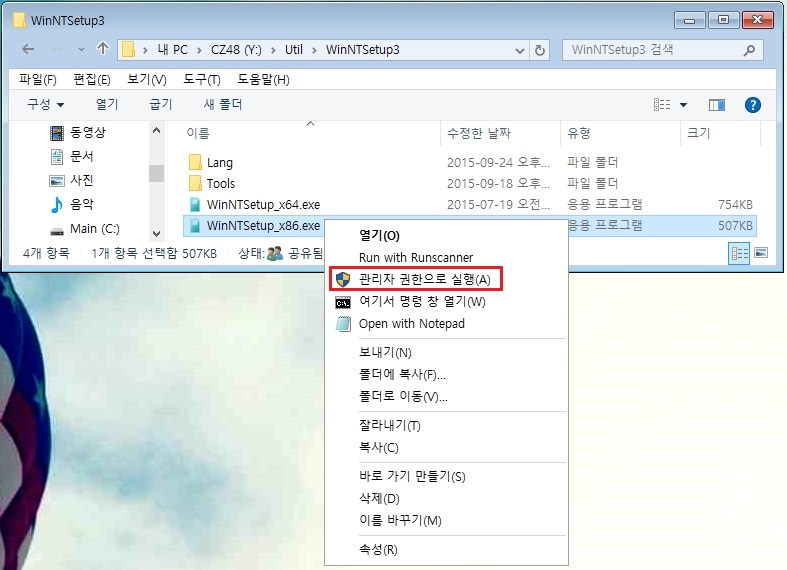
4. WinNtSeup 툴 실행
~> 초록색 3가지 체크확인, 미리 준비된 Win10 install.wim 선택, 부트드라이브를 외장SSD(H:)로 지정해 줍니다.
~> 설치드라이브 위치는 VHD가 아직 만들어 지지 않았으므로,, VHD가 만들어진 후 자동으로 지정됩니다^^.
~> 우측하단 "VHD" 클릭
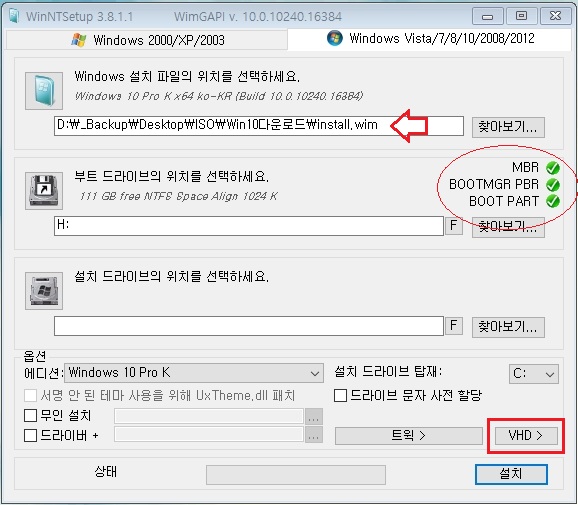
5. VHD만들기
~> 만들기를 클릭합니다.
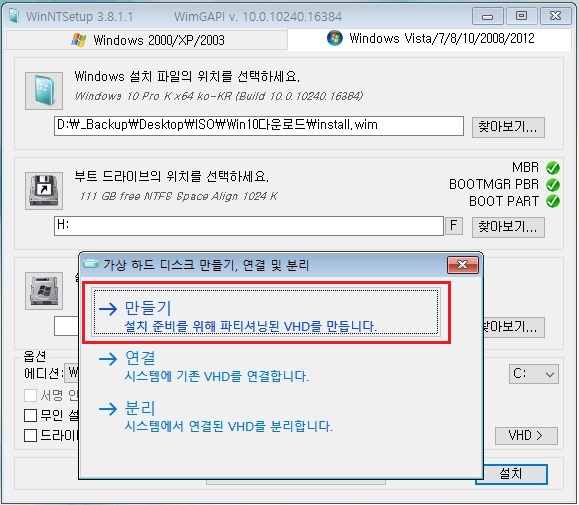
~> VHD파일 생성 위치지정 (외장SSD H:)하고, Win10.vhd로 vhd(가상디스크) 파일명 설정했습니다
그리고,, 가상 디스크 크기는 25G 설정 및 동적확장으로 선택했습니다.
(* 외장 SSD 용량 111G중 25G가 어떻게 나타날지는 뒤에서 알아보도록 하겠습니다^^)

~> 확인을 클릭하면..
바로 Win10.vhd파일이 생성이 되며, Win10.vhd 파일이 자동으로 Z:드라이브로 탑제 되었습니다^^.
그리고, 외장 SSD(H:) 디스크를 열어보면~ Win10.vhd 파일이 생성되어 있음을 확인할 수 있습니다.

6. VHD(Z:)에 윈도우 설치하기
~> 부트트라이브(외장SSD H:)와 설치할 드라이브(VHD Z:)를 확인후 설치를 클릭합니다.

~> 부트코드 옵션을 선택하고, 확인을 클릭합니다.
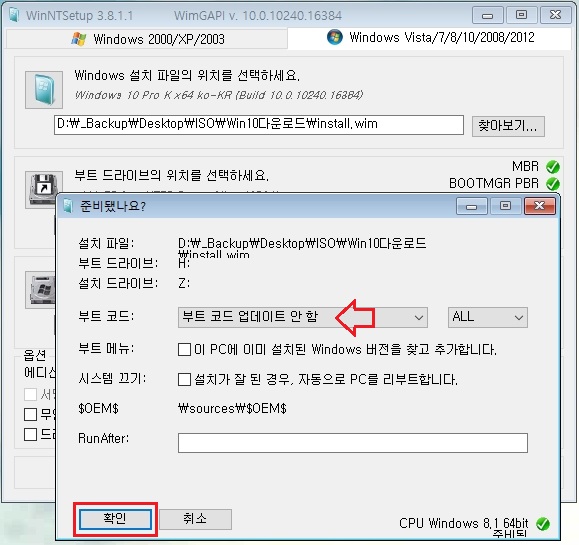
~> 설치진행 중 화면입니다.

~> 설치가 완료 되었습니다~ 재부팅 ^^..

7. USB3.0 외장 SSD로 부팅성공^^
~> 장치인식 및 개인설정 후 2회정도 재부팅 후 부팅됩니다.

※ 뻘짓!! 궁금하면 해봐야 합니다 ^^;;
~~~~~~~~~~~~~~~~~~~~~~~~~~~~~~~~~~~~~~~~~~~~~~~~~~~~~~~~~~~~~~
외장 SSD에 VHD방식으로 윈도우가 설치된 외장 SSD를 분리 후~ 사타 3포트에 연결해서 부팅해 봤습니다.
~~~~~~~~~~~~~~~~~~~~~~~~~~~~~~~~~~~~~~~~~~~~~~~~~~~~~~~~~~~~~~
8. 사타3에 포트에서 부팅 성공^^..
* 디스크 상황을 보시면~
ㅁ 25G Win10.vhd ~~> C: 드라이브로 표시되고, 24.9G 중 15.1G를사용 가능하다고 나옵니다.
ㅁ 사타3에 연결한 외장 SSD ~> G: 드라이브로 표시되고,, 디스크에는 EFI폴더와 Win10.vhd 하나만 들어 있습니다^^..
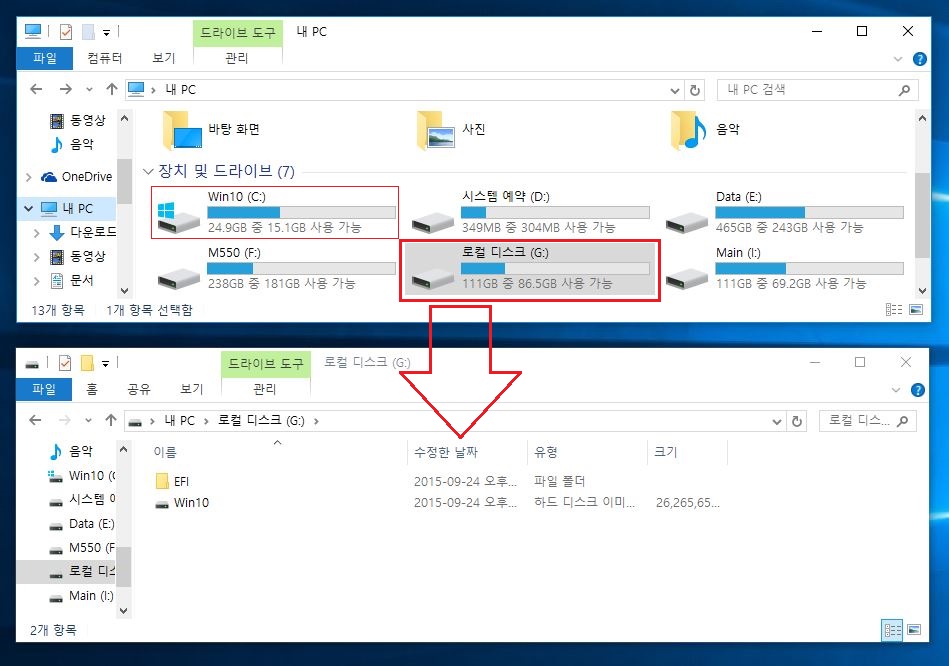
[설치소감]
* vhd개념이 확~ 와닫지 않아서... WinNtSetup 툴 사용기로 재해석해서.. 진행해 봤구요.
사용해본 결과... WinNtsetup 툴~ 기능이 막강하네요 ㅎㅎ
* 만약,, 클린설치하지 않고,, WinNtsetup툴을 이용해서~ 윈도우를 설치한다면...
설치용 부팅USB도 필요없고,,, install.wim파일과 WinPE USB 하나만 있으면 간편하게 윈도우를 설치할 수 있을 거 같습니다^^.
* 이동식 USB에 vhd설치기는 부팅에러등으로 미완의 상태이긴 하지만... 사실상 이동식 USB는 원채 느려서...
WinPE로 사용하고, WTG등 업무용 실사용은 SSD외장으로 사용하는 것이 바람직 할 거 같습니다~^^..
이상.. WinNtsetup 툴을 이용한 외장 SSD에 Win10 직접설치와 vhd설치~ 도전기를 마칩니다^^..
■■ VHD 처음도전기 - 진행 목차 ■■
0. WinPE 만들기
[Link] realitreviews.tistory.com/149
1. WinNtSetup툴로 - 외장SSD에 윈10설치하기 ① 직접설치방식
[Link] realitreviews.tistory.com/150
2. WinNtSetup툴로 - 외장SSD에 윈10설치하기 ② VHD 설치방식
[Link] realitreviews.tistory.com/151
3. 외장SSD에 VHD방식 윈10설치하기 ③ 자식 vhd 만들기 및 멀티부팅하기
[Link] realitreviews.tistory.com/152
4. 외장SSD에 VHD방식 윈10설치하기 ④ Bootice툴로 자식 vhd 추가 및 멀티부팅순서 바꿔주기
[Link] realitreviews.tistory.com/153
5. 외장SSD에 VHD방식 윈10설치하기 ⑤ 다른 디스크로 마이그레이션하기??
[Link] realitreviews.tistory.com/154
6. 외장SSD에 VHD방식 윈10설치하기 ⑥ VHD 디스크 크기 늘리기
[Link] realitreviews.tistory.com/155
7. 외장SSD에 VHD방식 윈10설치하기 ⑦ UEFI방식으로 설치하기
[Link] realitreviews.tistory.com/156
8. VHD응용 ⑧ 기존 윈8.1 시스템 이미지 백업 및 VHD로 부팅하기
[8.1 시스템이미지백업하기] realitreviews.tistory.com/157
[8.2 시스템이미지백업.vhdx 파일로 부팅하기] realitreviews.tistory.com/158
[8.3 vhdx 동적확장 최대용량 축소하기] realitreviews.tistory.com/159
'SW Storys > VHD, VM 이야기' 카테고리의 다른 글
| VHD처음도전기 : 외장SSD에 VHD방식 윈10설치하기 ⑤ 다른 디스크로 마이그레이션하기?? ^^ (0) | 2020.08.16 |
|---|---|
| VHD처음도전기 : 외장SSD에 VHD방식 윈10설치하기 ④ bootice툴로 자식vhd추가 후 멀티부팅순서 바꿔주기^^. (1) | 2020.08.16 |
| VHD처음도전기 : 외장SSD에 VHD방식 윈10설치하기 ③ 자식 vhd 만들기 및 멀티부팅하기^^ (2) | 2020.08.16 |
| VHD처음도전기 : WinNtSetup툴로- 외장SSD에 윈10설치하기 ① 직접설치방식 (0) | 2020.08.16 |
| VHD처음도전기 : CZ48 32G에~ Win PE 만들기 (0) | 2020.08.16 |



